Flytning af billedet
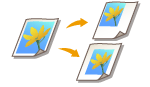 | Med denne funktion kan du lave kopier, hvor hele billedet er flyttet mod en kant eller midten af siden. Flyt billeder, når du vil lave et tomt område på papiret for at indtaste eller arrangere tekst og billeder på materiale. |
 |
Indstillinger for flytteretning Afhængigt af retningen af originalen og position, hvor den er placeret, vil retningen, for hvilket billedet flyttes, være forskellig. Hvis originalen anbringes på glaspladen Top ved sidekant: Billede flyttes til højre og/eller bund. 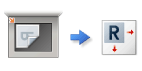 Top ved fjerneste kant: Billede flyttes til venstre og/eller bund. 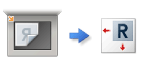 Hvis originalen anbringes i fremføreren Top ved sidekant: Billede flyttes til venstre eller højre og/eller bund. 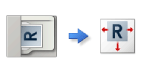 Top ved fjerneste kant: Billede flyttes til top eller bund venstre og/eller ned. 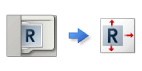 Hvis funktion Efter funktion bruges: Billedet flyttes, men dets position justeres, så hele billedet kopieres uden at blive afskåret. Hvis funktion Efter numeriske taster bruges: Det kopierede billede kan blive afskåret. |
Flytning af billedet til et hjørne eller midten
Du kan lave margener omkring billedet ved at kopiere til papir, der er større end originalen, eller ved at nedkopiere det kopierede billede til et mindre format end papirformatet. Når disse margener er tilgængelige, kan billedet flyttes til papirets kant eller midte.
1
Anbring originalen. Placering af originaler
2
Tryk på <Kopi>. <Hjem>-skærmen
3
Tryk på <Tilvalg> på skærmbilledet Grundlæggende kopifunktioner. Skærmbilledet Grundlæggende kopifunktioner
4
Tryk på <Flyt>.
5
Tryk på <Med placering>, og vælg i hvilken retning, billedet skal flyttes.
/b_D02066_C.gif)
Tryk på en piletast eller <Centreret> for at vælge flytteretningen.
Justering af farven <Originalformat>, er anderledes end formatet på den original, du indstillede, skal du trykke på <Skift> for at vælge formatet.
6
Tryk på <OK>  <Luk>.
<Luk>.
 <Luk>.
<Luk>.7
Tryk på  (Start).
(Start).
 (Start).
(Start).Kopiering starter.
Angivelse af flytteafstand
Hvis der ikke er et tomt område, fordi originalen og papiret har samme format, eller hvis du vil flytte billeder nogle få millimeter, kan du angive en flytteafstand.
1
Anbring originalen. Placering af originaler
2
Tryk på <Kopi>. <Hjem>-skærmen
3
Tryk på <Tilvalg> på skærmbilledet Grundlæggende kopifunktioner. Skærmbilledet Grundlæggende kopifunktioner
4
Tryk på <Flyt>.
5
Tryk på <Med taltaster>, og angiv flytteafstanden.
/b_D02067_C.gif)
Tryk på <Indstil> i <Forside>, og angiv flytteafstanden. Tryk på op/ned/venstre/højre-tasterne, der indikerer retningerne, og indtast flytteafstanden med taltasterne.
Hvis du vil flytte billedet på bagsiden ved kopiering på begge sider, er det nødvendigt at indstille <Bagside>. For at flytte til samme placering som på forsiden skal du trykke på <Samme som Forside>. For at flytte symmetrisk skal du trykke på <Modsat forsiden>. For at flytte til en placering, der er anderledes end på forsiden, skal du trykke på <Indstil> og indtaste flytteafstanden.
Justering af farven <Originalformat>, er anderledes end formatet på den original, du indstillede, skal du trykke på <Skift> for at vælge formatet.
6
Tryk på <OK>  <Luk>.
<Luk>.
 <Luk>.
<Luk>.7
Tryk på  (Start).
(Start).
 (Start).
(Start).Kopiering starter.